-
-
-
WEM GPO を使用して FSLogix プロファイルコンテナを構成する
This content has been machine translated dynamically.
Dieser Inhalt ist eine maschinelle Übersetzung, die dynamisch erstellt wurde. (Haftungsausschluss)
Cet article a été traduit automatiquement de manière dynamique. (Clause de non responsabilité)
Este artículo lo ha traducido una máquina de forma dinámica. (Aviso legal)
此内容已经过机器动态翻译。 放弃
このコンテンツは動的に機械翻訳されています。免責事項
이 콘텐츠는 동적으로 기계 번역되었습니다. 책임 부인
Este texto foi traduzido automaticamente. (Aviso legal)
Questo contenuto è stato tradotto dinamicamente con traduzione automatica.(Esclusione di responsabilità))
This article has been machine translated.
Dieser Artikel wurde maschinell übersetzt. (Haftungsausschluss)
Ce article a été traduit automatiquement. (Clause de non responsabilité)
Este artículo ha sido traducido automáticamente. (Aviso legal)
この記事は機械翻訳されています.免責事項
이 기사는 기계 번역되었습니다.책임 부인
Este artigo foi traduzido automaticamente.(Aviso legal)
这篇文章已经过机器翻译.放弃
Questo articolo è stato tradotto automaticamente.(Esclusione di responsabilità))
Translation failed!
WEM GPO を使用して FSLogix プロファイルコンテナを構成する
Workspace Environment Management (WEM) を使用すると、ドメインコントローラーにログオンしなくても FSLogix プロファイルコンテナーの設定を構成できます。管理用テンプレート (.admx) を WEM にアップロードしたら、ドメインコントローラーで通常行うのと同じように WEM でポリシーを構成できます。次に、目的の割り当てターゲットにポリシーを割り当てます。正確な制御のために、定義済みのフィルターを使用して割り当てをコンテキスト化することもできます。
WEM GPO を使用して FSLogix 設定を構成するための一般的なワークフローは次のとおりです。
-
FSLogix 関連の管理用テンプレート (.admx) を WEM にアップロードします。
-
FSLogix を構成する GPO を作成し、GPO で対応する設定を有効にします。
-
GPO を目的の割り当てターゲットに割り当てます。
前提条件
開始する前に、次の操作を行います。
-
エージェントマシンに FSLogix をインストールします。
-
「fslogix.admx」および「fslogix.adml」ファイル(FSLogix のインストールパッケージで入手可能)を zip ファイルにバンドルします(例:
fslogix.zip)。
ZIP ファイルをインポートします
WEM は、テンプレートベースおよびレジストリベースの GPO の作成をサポートします。FSLogix 用のテンプレートベースの GPO を作成するには、以下のように zip ファイルをアップロードします。
-
グループポリシー設定を有効にします。
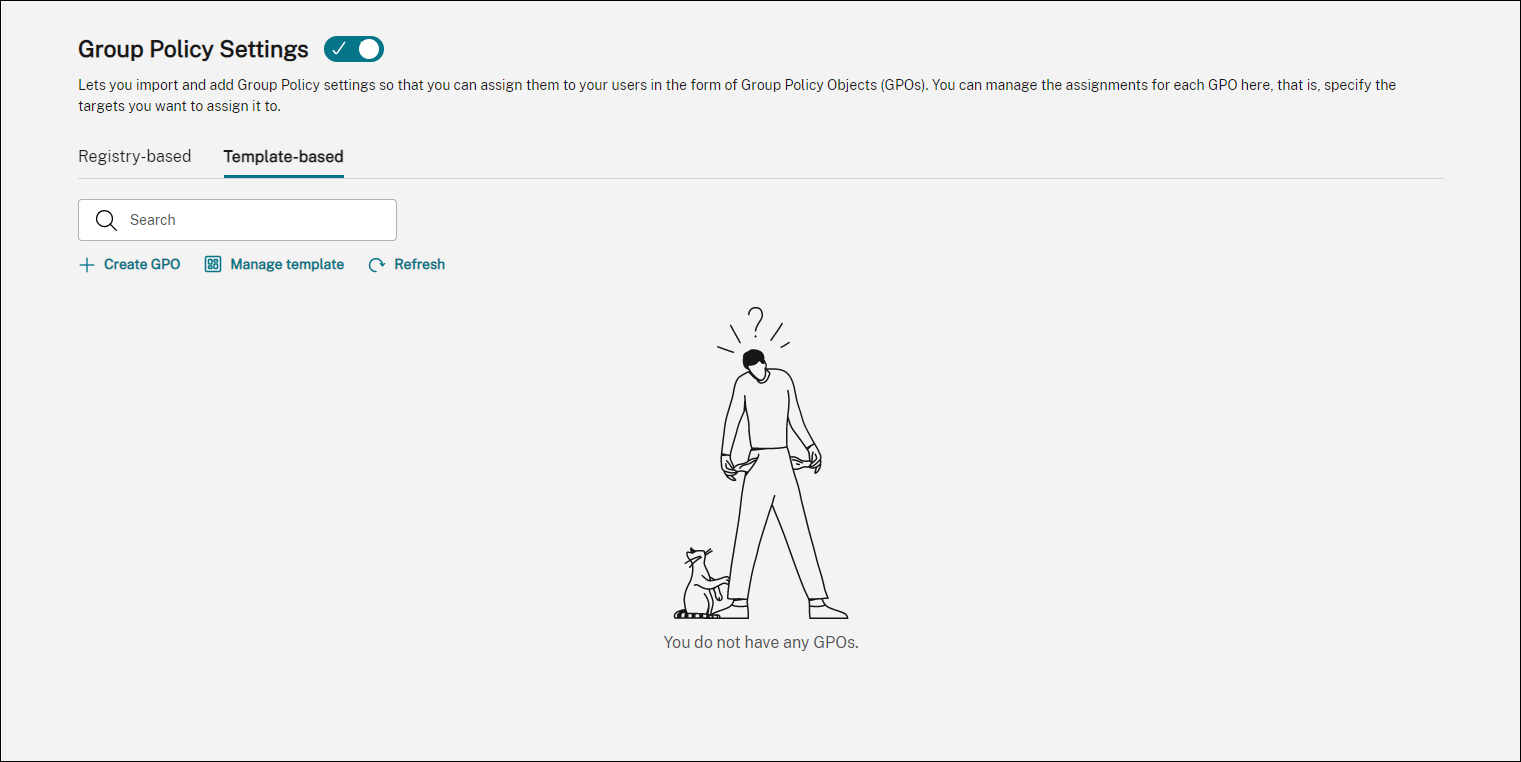
-
[ テンプレートベース ] タブで、[ テンプレートの管理] をクリックします。[ テンプレートの管理 ] ウィザードが表示されます。
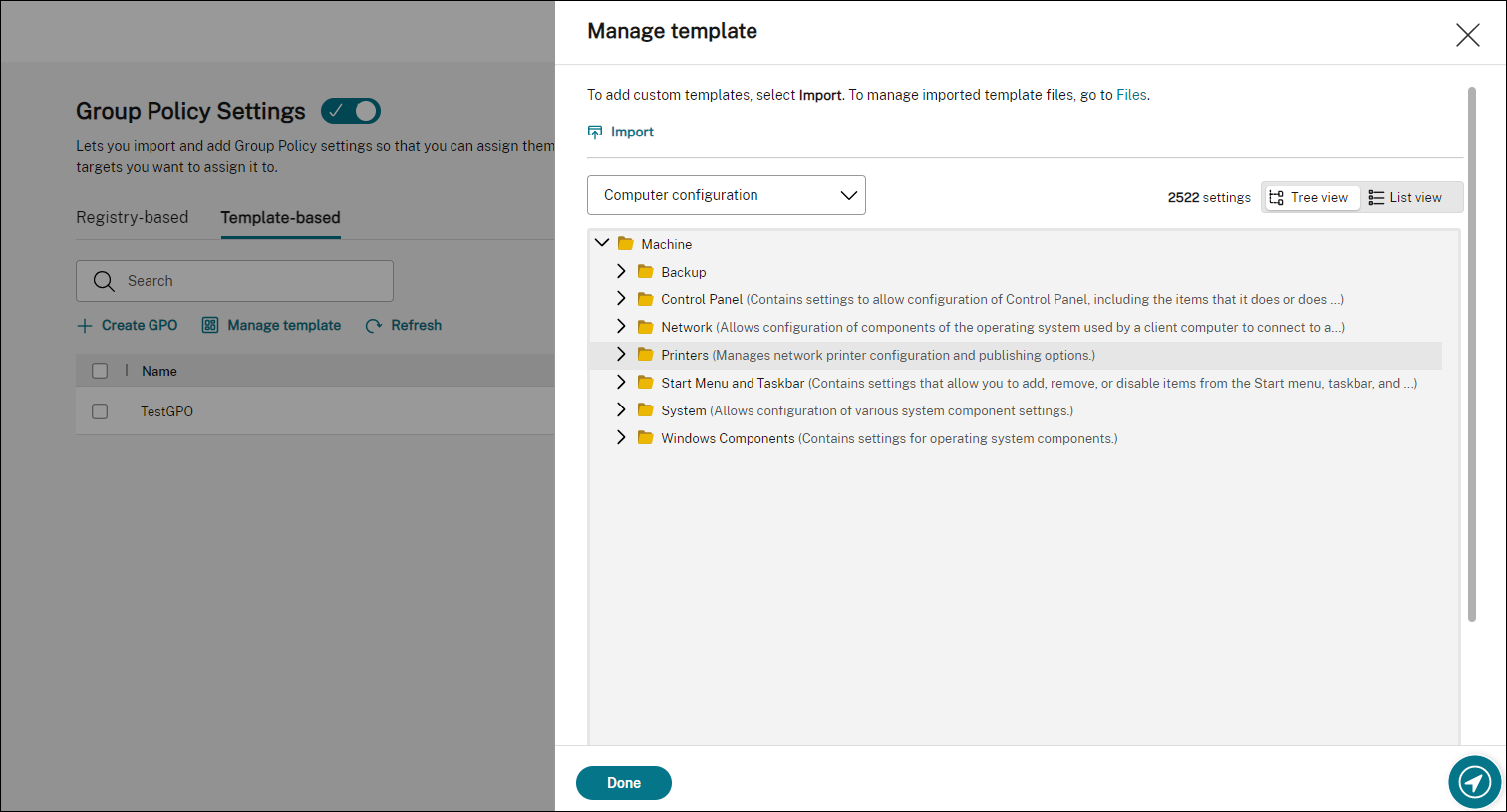
-
ZIP ファイルを参照し、[ インポートの開始] をクリックします。
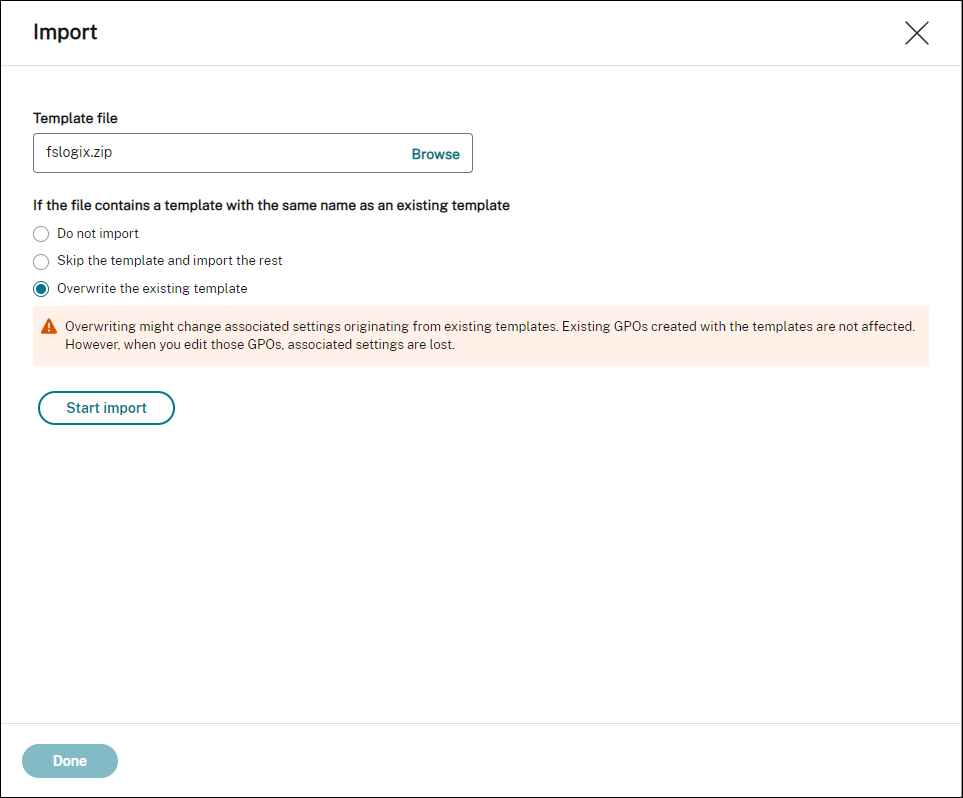
GPO を作成および編集する
テンプレートベースの GPO では、コンピューターレベルとユーザーレベルの両方の設定を構成できます。この例では、ユーザーレベルの設定を構成する必要はありません。
次の手順を実行します:
-
[ テンプレートベース ] タブで、[ GPO の作成] をクリックします。[ テンプレートを使用して GPO を作成 ] ウィザードが表示されます。
-
[ 基本情報] に、必要な情報を入力します。
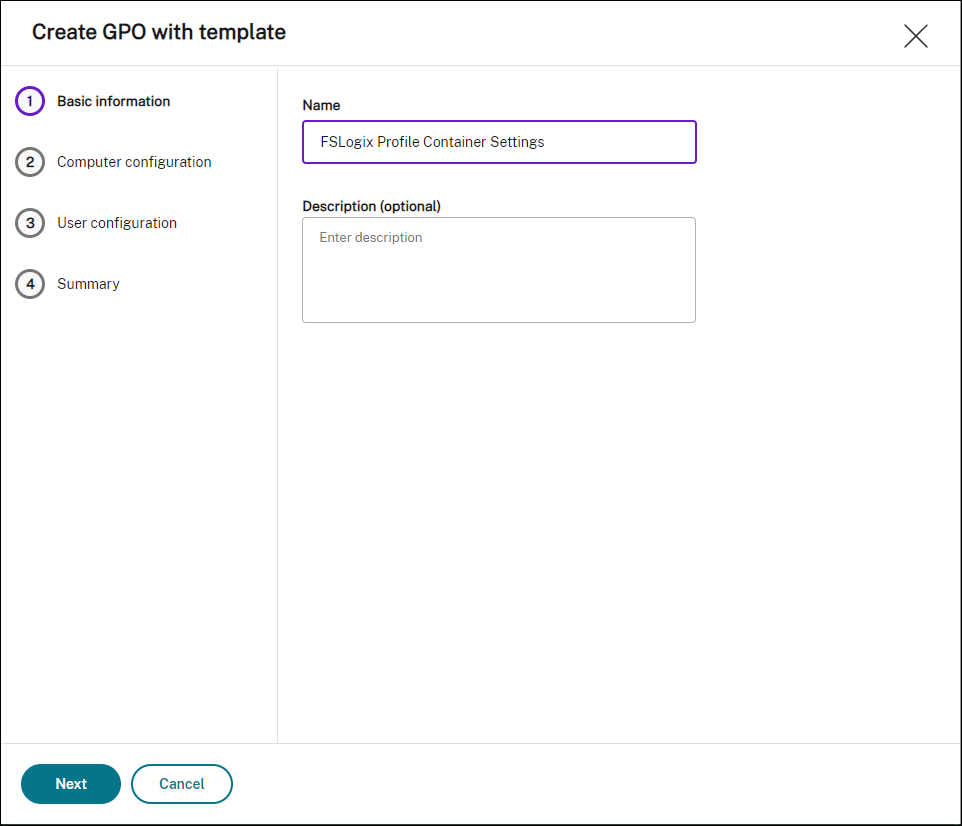
-
コンピューターの構成で、[ マシン] > [FSLogix] > [プロファイルコンテナ] > [コンテナとディレクトリの命名 ] に移動し、次の 2 つの設定を構成します。
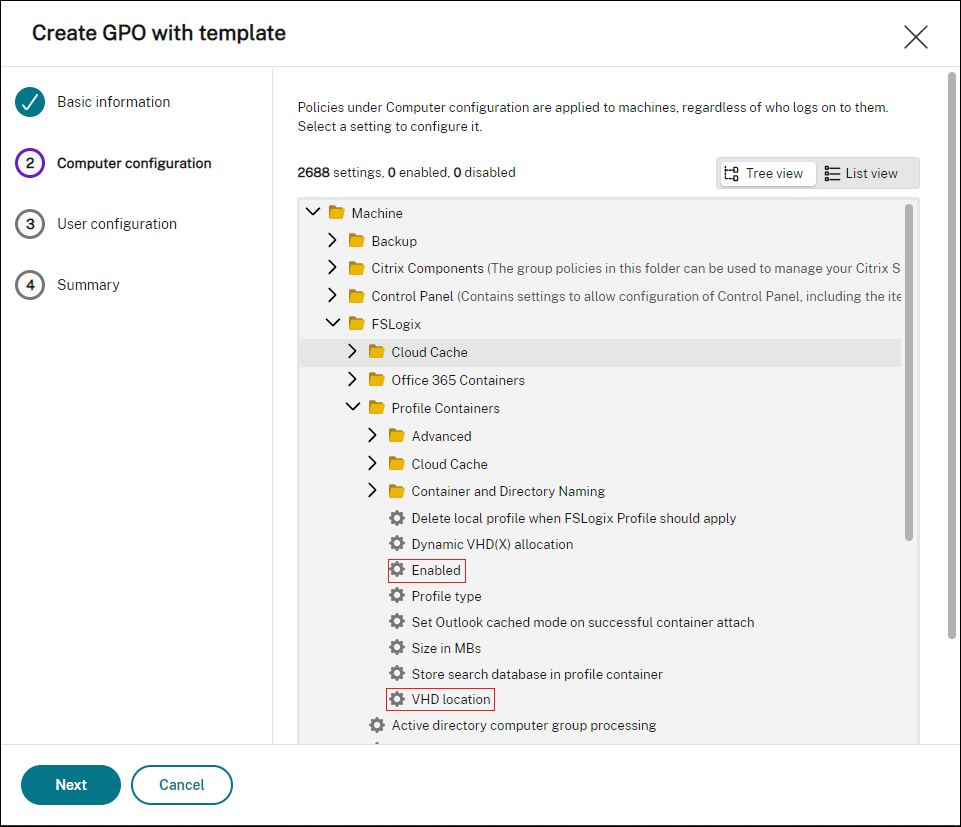
-
有効。設定を選択し、[ ステータス ] を [ 有効]、[ オプション] を [ **有効 ]**に設定します。
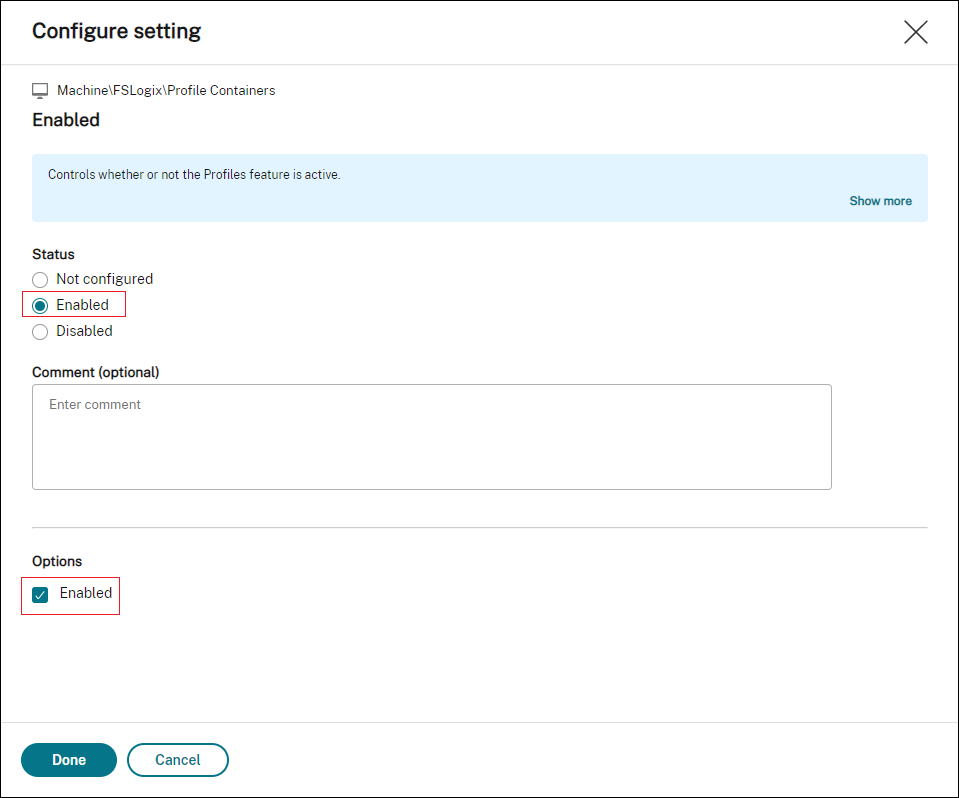
-
VHDの場所。設定を選択し、[ ステータス ] を [ 有効] に設定し、VHD へのパスを入力します。
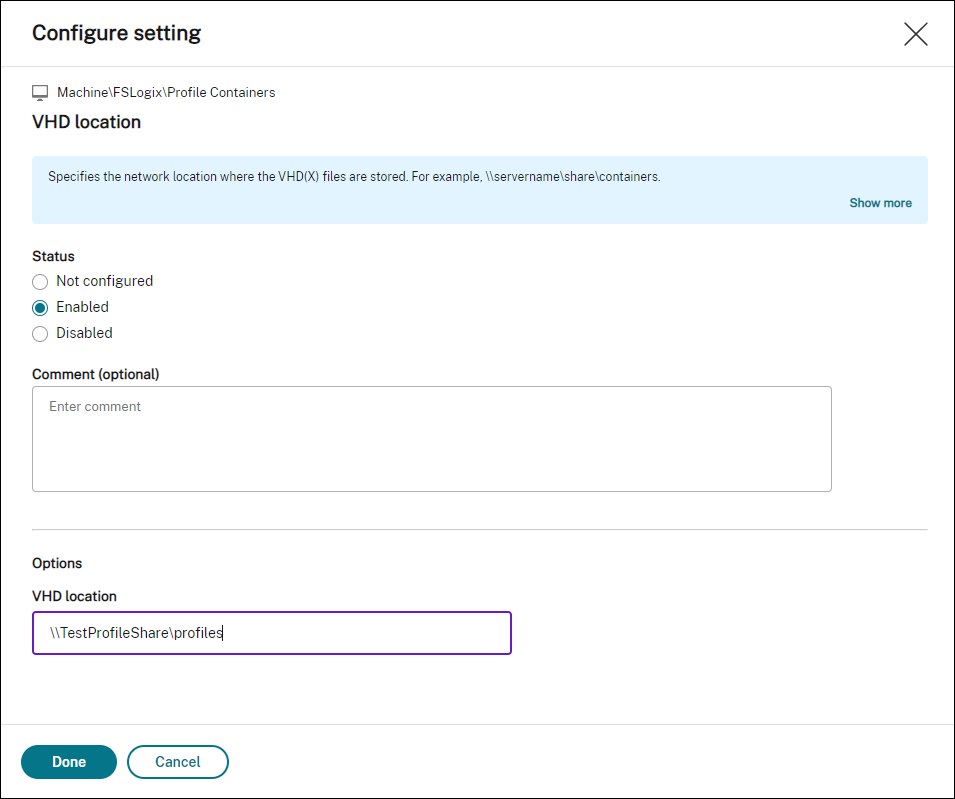
-
-
[ 概要] で、意図したとおりに設定したことを確認し、[ 完了] をクリックします。
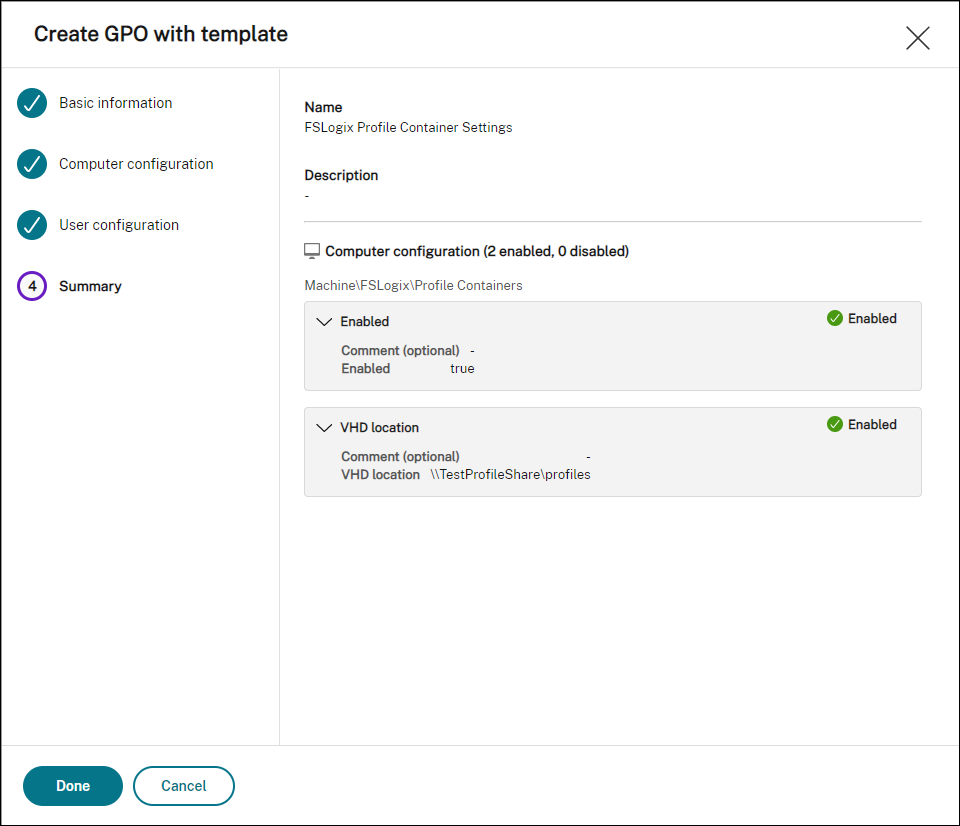
GPO を割り当てる
GPO を作成したら、それを目的の割り当てターゲットに割り当てることができます。他のアクションを割り当てるのと同様に、GPO を異なる AD グループに割り当てることができます。グループには、ユーザーとマシンを含めることができます。マシンレベルの設定は、関連するマシンがグループに属している場合に有効になります。ユーザーレベルの設定は、現在のユーザーがグループに属している場合に有効になります。
この例では、GPO は「Everyone」グループに割り当てられ、既定の「Always True」フィルターが適用されます。
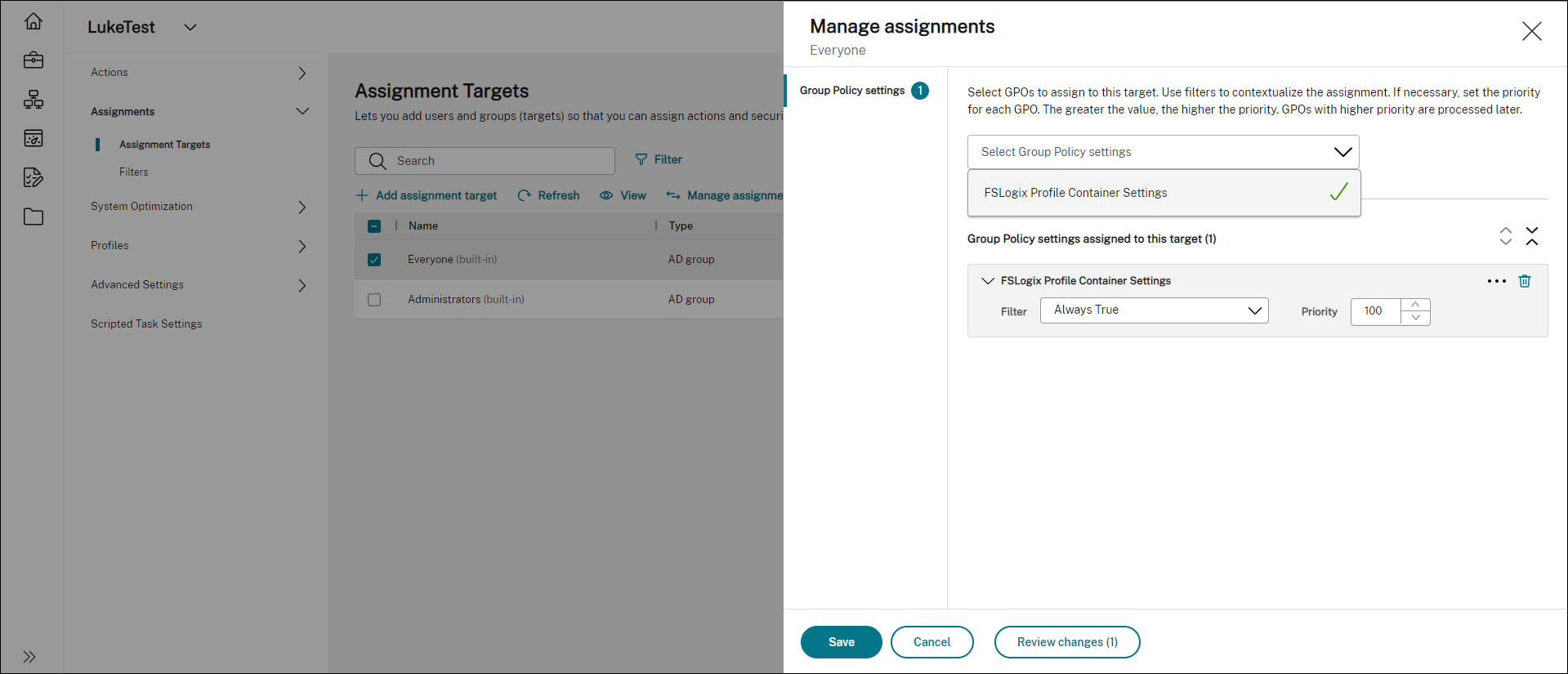
GPO を割り当てたら、対象のエージェントマシンに移動して、ポリシーが有効になったことを確認します。
共有
共有
This Preview product documentation is Citrix Confidential.
You agree to hold this documentation confidential pursuant to the terms of your Citrix Beta/Tech Preview Agreement.
The development, release and timing of any features or functionality described in the Preview documentation remains at our sole discretion and are subject to change without notice or consultation.
The documentation is for informational purposes only and is not a commitment, promise or legal obligation to deliver any material, code or functionality and should not be relied upon in making Citrix product purchase decisions.
If you do not agree, select I DO NOT AGREE to exit.